来源:小编 更新:2024-12-22 12:00:57
用手机看

Skype作为一款全球知名的即时通讯软件,为广大用户提供便捷的语音、视频通话服务。在使用过程中,有时会遇到音频问题,如麦克风无声、扬声器无声等。本文将为您介绍如何通过Skype自动修复音频问题,让您轻松享受高质量的通话体验。

在使用Skype进行通话时,首先需要确保您的音频设备(麦克风、扬声器)正常连接。以下是检查音频设备的步骤:
检查麦克风和扬声器是否正确连接到电脑。
检查音频线是否完好,没有破损或松动。
尝试使用其他音频设备(如耳机)进行测试,以排除设备本身的问题。
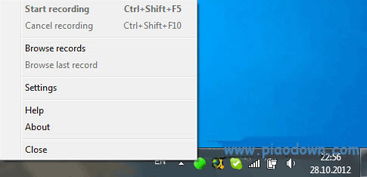
如果您的音频设备已连接,但Skype仍然无法识别,请尝试将其设置为默认设备。以下是设置音频设备为默认设备的步骤:
打开Skype,点击“工具”菜单,选择“选项”。
在“选项”窗口中,选择“音频设备”。
在“音频设备”选项卡中,找到您的麦克风和扬声器,并分别点击“设为默认设备”按钮。
点击“确定”保存设置。
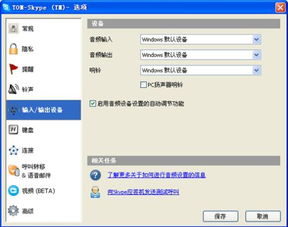
如果您的音频设备已设置为默认设备,但仍然存在音频问题,请尝试调整音频设置。以下是调整音频设置的步骤:
打开“控制面板”,选择“声音和音频设备”。
在“声音和音频设备”窗口中,点击“音频”选项卡。
在“声音播放”栏中,选择Skype使用的音频设备,并点击“设置”按钮。
在“音量控制”窗口中,将所有选项的音量调至合适水平。
点击“高级”按钮,进入“高级控制”窗口。
在“其他控制”框中,选中“Mic Boost(1)”选项(麦克增强选项)。
点击“确定”保存设置。
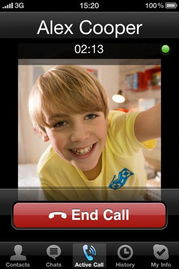
如果以上方法都无法解决音频问题,您可以尝试运行Windows的音频疑难解答工具。以下是运行音频疑难解答的步骤:
点击“开始”按钮,输入“疑难解答”,然后从结果列表中选择“疑难解答”。
在“疑难解答”窗口中,选择“播放音频”,然后点击“运行疑难解答”。
按照提示操作,让系统自动检测并修复音频问题。
通过以上方法,您可以尝试自动修复Skype的音频问题。如果问题仍然存在,建议您联系Skype客服或寻求专业技术人员帮助。